![]()
![]()
![]()
ダイアログボックスからブロックをインサートし、コマンドバーやダイアログボックスから属性値についてプロンプトされます。
コマンドへのアクセス
コマンド入力 : insert
エイリアス : i, ddinsert
メニューバー : 挿入 | ブロック
ツールバー: ブロック | ![]()
: insert
ダイアログボックスを表示:
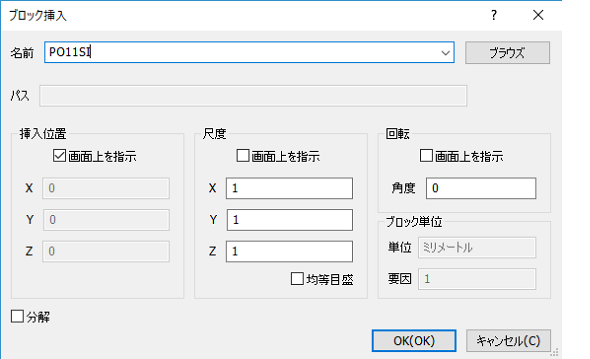
オプションを入力し、OKを押します。
コマンドオプション
|
オプション |
説明 |
|
ブロック名を指定します。 ブロックは図面または何れかのDWGファイルに存在することができます。
ブロックはBlockコマンドで作成されます。 |
|
|
開くダイアログボックスを示します。 DWGファイルを選択し、開くをクリックします。 |
|
|
DWGファイルから開かれる場合、パスをブロックに表示します |
|
|
|
|
|
図面でブロックの挿入基点を指定します。
|
|
|
挿入位置の座標の指定方法を切り替えます。
挿入位置 - ブロック左下角のx、yまたはx、y、z座標を指定します。 |
|
|
ブロック挿入基点のx-、y-、z-座標を指定します。 |
|
|
|
|
|
ブロックの尺度:
|
|
|
尺度を定義する方法を切り替えます。
尺度係数 - 尺度係数を指定します。 |
|
|
ブロックのスケーリングを定義します。
|
|
|
すべて同じ尺度にすることができます。
|
|
|
|
|
|
挿入基点を中心とするブロックの回転角度を指定します:
|
|
|
|
回転角度を定義する方法を切り替えます。
回転角度 - 角度を指定します。 |
|
挿入基点を中心とする回転角度を定義します。
|
|
|
|
|
|
挿入ブロックを分解するかどうかを指定します。
|
|
|
|
|
|
現在の図面のINSUNITSシステム変数に対して、ブロックの自動尺度調整をコントロールします。 |
|
|
単位 |
挿入されたブロックや図面のINSUNITS設定を表示します。 |
|
要因 |
カレント図面に入力されたブロック(または図面)のNSUNITS設定に対して、計算された尺度係数を表示します。 |
|
|
|
|
ブロックが属性を含む場合、ATTDIA (属性ダイアログ) システム変数の設定で、属性の設定を指示するプロンプトをコマンドバーに表示するか、ダイアログボックスから設定するか指定できます。 |
|
|
ATTDIA = オン |
ダイアログボックス表示:
一覧から属性を選択し、値フィールドで属性を定義します。 |
|
ATTDIA = オフ |
コマンドバーで以下のようにプロンプトされます: <属性プロンプト> <デフォルトテキスト>: コマンドバーに新しい値を入力するか、Enterを押してデフォルトの値をそのまま使用します。 |
グリップ編集
グリップを選択して、ブロックを直接編集することできます:
ブロックを選択します。注意: グリップの1つに挿入点があります。
ブロックの挿入点グリップを選択して、ドラッグ移動します。
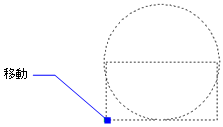
手順
関連コマンド
-Insert - コマンドバーまたはダイアログボックスでブロックや属性値のプロンプトを挿入します。
InsertAligned - ブロックを繰り返し挿入したり、ミラーブロックを挿入します。
MInsert - 矩形配列でブロックを挿入します。
PasteBlock - ブロックをクリップボードから図形として貼り付けます。
WBlock - ディスク上のファイルにブロックや他の作画部分を書き込みます。
XAttach - コマンド ダイアログボックスを通して図面に外部参照をアタッチします。
AttDef - ダイアログボックスより、ブロック属性を定義します。
-AttDef - コマンドバーよりブロック属性を定義します。
AttRedef - ブロックを再定義し、関連属性を更新します。
AttSync - 指定したブロック定義の全てのブロック参照内の属性定義を同期させます。
BattMan - ブロック定義の属性を管理します。
Block と -Block - 属性定義や図形からブロックを作成します。
EAttEdit - 属性値、プロパティを編集します。
Explode - ブロックを構成図形と属性に分解します。
Pdfattach - PDFファイルをアンダーレイとしてカレント図面に挿入します。; ダイアログボックスが表示されます。
-PdfAttach - 現在の図面にPDFファイルをアンダーレイとして挿入します。コマンドバーにプロンプトが表示されます。
Properties - ブロック、属性値、プロパティを編集します。
RefEdit - 適所でブロックと属性を編集します。
ResetBlock - ダイナミックブロックをデフォルト値にリセットします。
| © Bricsys NV. All rights reserved. |